Come utilizzare la riga di comando in macOS: una guida completa per principianti
La riga di comando è un potente strumento che consente di interagire direttamente con il computer, senza la necessità di un'interfaccia utente grafica (GUI). Può essere utilizzata per automatizzare attività, risolvere problemi ed eseguire un'ampia varietà di altre operazioni.

In questa guida completa, ti forniremo tutte le informazioni necessarie per iniziare a utilizzare la riga di comando in macOS. Tratteremo tutto, dalle nozioni di base sull'accesso alla riga di comando ad argomenti più avanzati come l'utilizzo di flag e argomenti della riga di comando.
Sezione 1: Introduzione Alla Riga Di Comando
Per accedere alla riga di comando in macOS, apri semplicemente l'app Terminale. Puoi trovare l'app Terminale nella cartella Applicazioni oppure puoi premere Comando+Spazio per aprire Spotlight e cercare "Terminale".
Dopo aver aperto l'app Terminale, ti verrà richiesto un prompt dei comandi. Il prompt dei comandi è il punto in cui digiti i comandi per interagire con il computer.

Ecco alcuni comandi di base che puoi utilizzare per iniziare:
ls: Elenca i file e le directory nella directory corrente.cd: Cambia la directory corrente.mkdir: Crea una nuova directory.rmdir: Rimuovi una directory vuota.cp: Copia un file o una directory.mv: Sposta o rinomina un file o una directory.rm: Rimuovi un file o una directory.
Sezione 2: Comandi Essenziali Della Riga Di Comando
Oltre ai comandi di base elencati sopra, ci sono una serie di altri comandi essenziali della riga di comando che dovresti conoscere. Questi comandi ti consentono di eseguire un'ampia varietà di attività, come cercare file, modificare file di testo e gestire i processi.
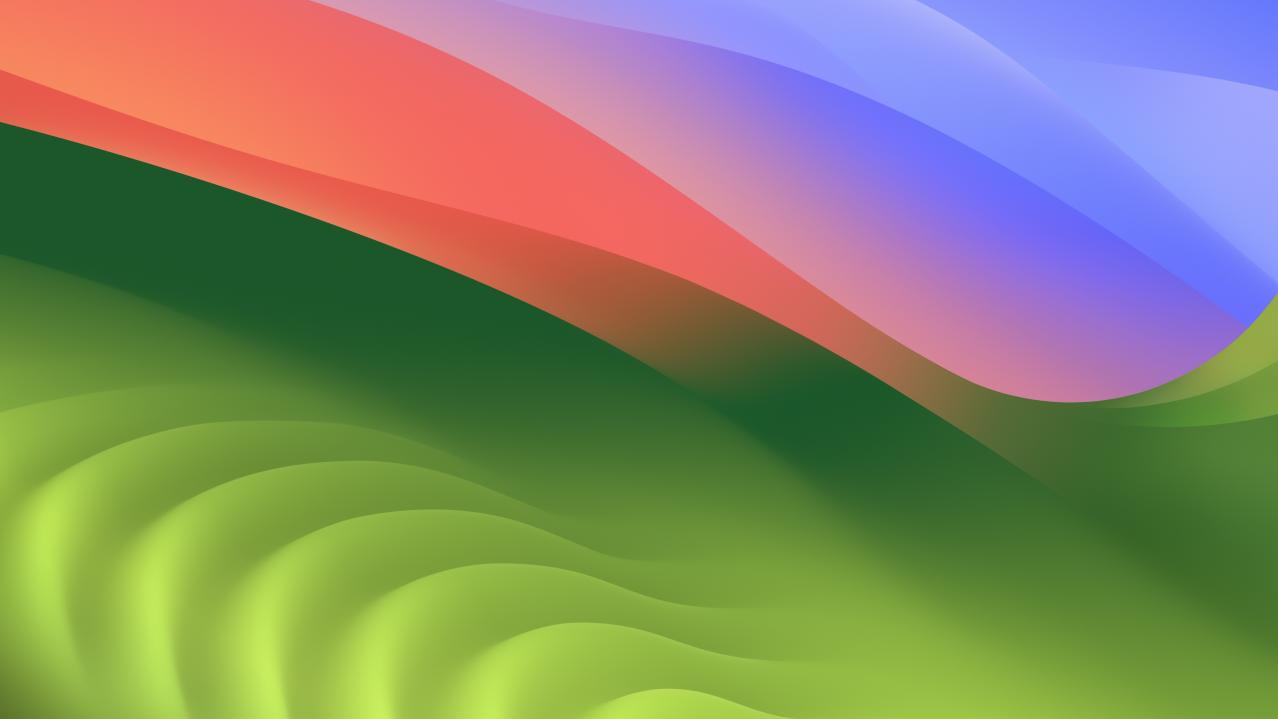
Ecco alcuni dei comandi essenziali della riga di comando più utili:
find: Cerca file in base a vari criteri.grep: Cerca un testo specifico all'interno di un file.cat: Visualizza il contenuto di un file.echo: Scrivi testo in un file.nano: Modifica un file di testo.ps: Elenca i processi in esecuzione.kill: Termina un processo in esecuzione.
Sezione 3: Navigazione Nel File System
Il file system è una struttura gerarchica che organizza file e directory sul tuo computer. La riga di comando consente di navigare nel file system in modo semplice ed efficiente.
Per navigare nel file system, puoi utilizzare i seguenti comandi:
cd: Cambia la directory corrente.pwd: Stampa la directory di lavoro corrente.ls: Elenca i file e le directory nella directory corrente.mkdir: Crea una nuova directory.rmdir: Rimuovi una directory vuota.
Sezione 4: Utilizzo Di File E Directory
La riga di comando consente di eseguire una varietà di operazioni su file e directory. Queste operazioni includono la creazione, l'eliminazione, la copia, lo spostamento e la ridenominazione di file e directory.
Ecco alcuni dei comandi più comuni per lavorare con file e directory:
touch: Crea un file vuoto.rm: Rimuovi un file.cp: Copia un file.mv: Sposta o rinomina un file.mkdir: Crea una nuova directory.rmdir: Rimuovi una directory vuota.
Sezione 5: Reindirizzamento Di Input E Output
Il reindirizzamento di input e output consente di controllare da dove proviene l'input di un comando e dove va l'output di un comando.
Per reindirizzare l'input, puoi utilizzare l'operatore <. Ad esempio, il seguente comando reindirizza l'input dal file input.txt al comando cat:
cat < input.txtPer reindirizzare l'output, puoi utilizzare l'operatore >. Ad esempio, il seguente comando reindirizza l'output del comando ls al file output.txt:
ls > output.txtSezione 6: Tecniche Avanzate Della Riga Di Comando
Una volta acquisite le nozioni di base della riga di comando, puoi iniziare a esplorare argomenti più avanzati. Questi argomenti includono l'utilizzo di flag e argomenti della riga di comando, la creazione e l'utilizzo di alias, l'automazione delle attività con gli script di shell e la risoluzione dei problemi comuni della riga di comando.
Ecco alcune risorse che puoi utilizzare per saperne di più sulle tecniche avanzate della riga di comando:
- Guida utente del terminale di Apple
- La guida per principianti di Bash del Linux Documentation Project
- Il manuale GNU Bash
La riga di comando è uno strumento potente che può essere utilizzato per automatizzare attività, risolvere problemi ed eseguire un'ampia varietà di altre operazioni. In questa guida, ti abbiamo fornito le informazioni necessarie per iniziare a utilizzare la riga di comando in macOS. Ti invitiamo a continuare a esplorare e saperne di più sulle capacità della riga di comando.
YesNo

Lascia una risposta